win8.1开机进入安全模式 win8.1如何进入安全模式
更新时间:2023-11-01 13:59:44作者:yang
win8.1开机进入安全模式,在使用Windows 8.1操作系统时,进入安全模式是解决系统问题的一种常见方法,安全模式能够让我们在系统启动时只加载基本驱动程序和服务,从而排除一些可能导致系统崩溃或出现其他故障的因素。如何进入Windows 8.1的安全模式呢?接下来我们将介绍几种简单的方法,帮助您顺利地进入Windows 8.1的安全模式,以解决系统问题。
具体方法:
1.在电脑中按下【win】+【R】快捷键打开“运行”窗体,您也可以通过其他方式打开“运行”窗体。如【win】+【X】或win8.1搜索。

2.在运行窗体中的文本框中输入“msconfig”,然后点击“确定”按钮或按下回车键。在“系统设置”窗体中定位到“引导”选项卡界面,如图所示。
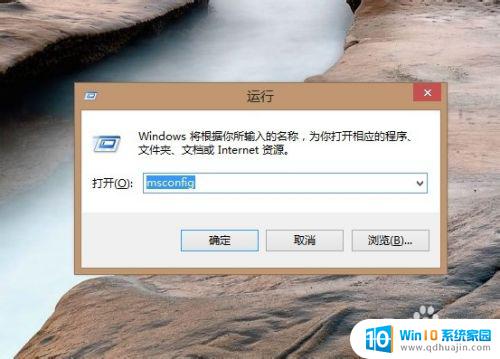
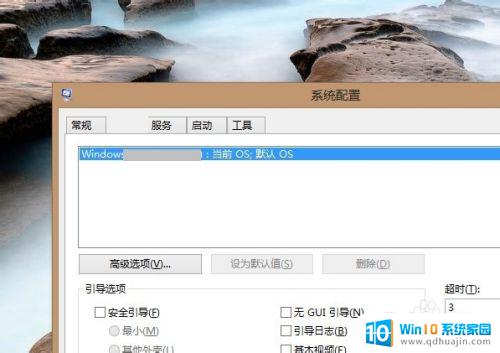
3.在界面中勾选“安全引导”复选框按钮,如图所示。最后点击“确定”按钮并关闭窗体。重启电脑后win8.1会自动进入安全模式。
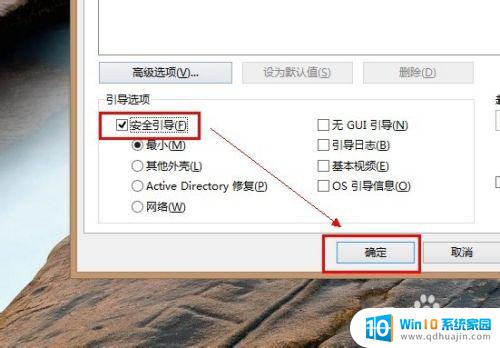
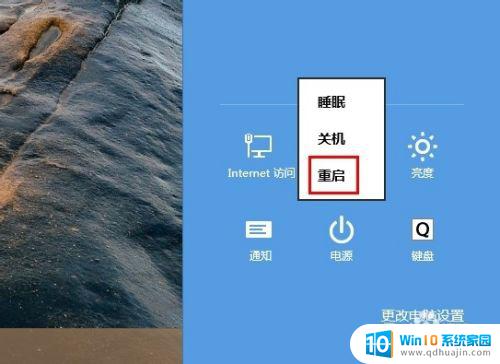
以上就是win8.1开机进入安全模式的全部内容,如果出现这种情况,您可以根据本文所提供的方法解决,希望对您有所帮助。





